- File Extension TESTSETTINGS
- Dateiendung TESTSETTINGS
- Extensión De Archivo TESTSETTINGS
- Rozszerzenie Pliku TESTSETTINGS
- Estensione TESTSETTINGS
- TESTSETTINGS拡張子
- Extension De Fichier TESTSETTINGS
- TESTSETTINGS Filformat
- Filendelsen TESTSETTINGS
- Fil TESTSETTINGS
- Расширение файла TESTSETTINGS
- Bestandsextensie TESTSETTINGS
- Extensão Do Arquivo TESTSETTINGS
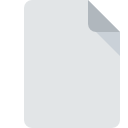
Extensão do arquivo TESTSETTINGS
Visual Studio Test Settings Format
-
DeveloperMicrosoft
-
Category
-
Popularidade3 (4 votes)
O que é arquivo TESTSETTINGS?
O sufixo TESTSETTINGS filename é usado principalmente para arquivos Visual Studio Test Settings Format. A especificação Visual Studio Test Settings Format foi criada por Microsoft. Arquivos com extensão TESTSETTINGS podem ser usados por programas distribuídos para a plataforma Windows. Arquivos com extensão TESTSETTINGS são categorizados como arquivos Arquivos de Desenvolvedor. O subconjunto Arquivos de Desenvolvedor compreende 1205 vários formatos de arquivo. O software recomendado para gerenciar arquivos TESTSETTINGS é Microsoft Visual Studio. No site oficial do desenvolvedor Microsoft Corporation, você encontrará não apenas informações detalhadas sobre o software Microsoft Visual Studio, mas também sobre o TESTSETTINGS e outros formatos de arquivo suportados.
Programas que suportam a extensão de arquivo TESTSETTINGS
Abaixo está uma tabela que lista os programas que suportam arquivos TESTSETTINGS. Arquivos com o sufixo TESTSETTINGS podem ser copiados para qualquer dispositivo móvel ou plataforma do sistema, mas pode não ser possível abri-los corretamente no sistema de destino.
Como abrir o arquivo TESTSETTINGS?
Os problemas para acessar o TESTSETTINGS podem ser devido a vários motivos. O que é importante, todos os problemas comuns relacionados a arquivos com extensão TESTSETTINGS podem ser resolvidos pelos próprios usuários. O processo é rápido e não envolve um especialista em TI. A seguir, é apresentada uma lista de diretrizes que ajudarão você a identificar e resolver problemas relacionados a arquivos.
Etapa 1. Instale o software Microsoft Visual Studio
 A causa principal e mais frequente que impede os usuários de abrir arquivos TESTSETTINGS é que nenhum programa que possa manipular arquivos TESTSETTINGS está instalado no sistema do usuário. A solução é simples, basta baixar e instalar Microsoft Visual Studio. No topo da página, pode ser encontrada uma lista que contém todos os programas agrupados com base nos sistemas operacionais suportados. Um dos métodos mais seguros de baixar software é usar os links fornecidos pelos distribuidores oficiais. Visite o site Microsoft Visual Studio e faça o download do instalador.
A causa principal e mais frequente que impede os usuários de abrir arquivos TESTSETTINGS é que nenhum programa que possa manipular arquivos TESTSETTINGS está instalado no sistema do usuário. A solução é simples, basta baixar e instalar Microsoft Visual Studio. No topo da página, pode ser encontrada uma lista que contém todos os programas agrupados com base nos sistemas operacionais suportados. Um dos métodos mais seguros de baixar software é usar os links fornecidos pelos distribuidores oficiais. Visite o site Microsoft Visual Studio e faça o download do instalador.
Etapa 2. Verifique se você tem a versão mais recente de Microsoft Visual Studio
 Se os problemas com a abertura de arquivos TESTSETTINGS ainda ocorrerem mesmo após a instalação de Microsoft Visual Studio, é possível que você tenha uma versão desatualizada do software. Verifique no site do desenvolvedor se uma versão mais recente de Microsoft Visual Studio está disponível. Às vezes, os desenvolvedores de software introduzem novos formatos no lugar dos que já são compatíveis com as versões mais recentes de seus aplicativos. Se você tiver uma versão mais antiga do Microsoft Visual Studio instalada, talvez ela não seja compatível com o formato TESTSETTINGS. Todos os formatos de arquivo que foram tratados perfeitamente pelas versões anteriores de um determinado programa também devem poder ser abertos usando Microsoft Visual Studio.
Se os problemas com a abertura de arquivos TESTSETTINGS ainda ocorrerem mesmo após a instalação de Microsoft Visual Studio, é possível que você tenha uma versão desatualizada do software. Verifique no site do desenvolvedor se uma versão mais recente de Microsoft Visual Studio está disponível. Às vezes, os desenvolvedores de software introduzem novos formatos no lugar dos que já são compatíveis com as versões mais recentes de seus aplicativos. Se você tiver uma versão mais antiga do Microsoft Visual Studio instalada, talvez ela não seja compatível com o formato TESTSETTINGS. Todos os formatos de arquivo que foram tratados perfeitamente pelas versões anteriores de um determinado programa também devem poder ser abertos usando Microsoft Visual Studio.
Etapa 3. Defina o aplicativo padrão para abrir os arquivos TESTSETTINGS como Microsoft Visual Studio
Se você tiver a versão mais recente do Microsoft Visual Studio instalada e o problema persistir, selecione-o como o programa padrão a ser usado para gerenciar o TESTSETTINGS no seu dispositivo. O processo de associação de formatos de arquivo ao aplicativo padrão pode diferir em detalhes, dependendo da plataforma, mas o procedimento básico é muito semelhante.

Selecionando o aplicativo de primeira escolha em Windows
- Escolha a entrada no menu arquivo acessado com o botão direito do mouse no arquivo TESTSETTINGS
- Selecione
- A última etapa é selecionar a opção fornecer o caminho do diretório para a pasta em que Microsoft Visual Studio está instalado. Agora, resta apenas confirmar sua escolha, selecionando Sempre usar este aplicativo para abrir arquivos TESTSETTINGS e clicando em .

Selecionando o aplicativo de primeira escolha em Mac OS
- No menu suspenso, acessado clicando no arquivo com a extensão TESTSETTINGS, selecione
- Prossiga para a seção . Se estiver fechado, clique no título para acessar as opções disponíveis
- Selecione o software apropriado e salve suas configurações clicando em
- Se você seguiu as etapas anteriores, uma mensagem deve aparecer: Esta alteração será aplicada a todos os arquivos com extensão TESTSETTINGS. Em seguida, clique no botão para finalizar o processo.
Etapa 4. Verifique se o TESTSETTINGS não está com defeito
Se você seguiu as instruções das etapas anteriores e o problema ainda não foi resolvido, verifique o arquivo TESTSETTINGS em questão. Não conseguir acessar o arquivo pode estar relacionado a vários problemas.

1. Verifique se o TESTSETTINGS em questão não está infectado com um vírus de computador
Se o TESTSETTINGS estiver realmente infectado, é possível que o malware esteja impedindo sua abertura. Verifique imediatamente o arquivo usando uma ferramenta antivírus ou verifique todo o sistema para garantir que todo o sistema esteja seguro. O arquivo TESTSETTINGS está infectado com malware? Siga as etapas sugeridas pelo seu software antivírus.
2. Verifique se a estrutura do arquivo TESTSETTINGS está intacta
Se o arquivo TESTSETTINGS foi enviado a você por outra pessoa, peça a ela para reenviar o arquivo para você. É possível que o arquivo não tenha sido copiado corretamente para um armazenamento de dados e esteja incompleto e, portanto, não possa ser aberto. Pode acontecer que o processo de download do arquivo com a extensão TESTSETTINGS tenha sido interrompido e os dados do arquivo estejam com defeito. Baixe o arquivo novamente da mesma fonte.
3. Verifique se você possui direitos de acesso apropriados
Alguns arquivos requerem direitos de acesso elevados para abri-los. Alterne para uma conta que tenha privilégios necessários e tente abrir o arquivo Visual Studio Test Settings Format novamente.
4. Verifique se o seu sistema pode lidar com Microsoft Visual Studio
Se o sistema tiver recursos insuficientes para abrir arquivos TESTSETTINGS, tente fechar todos os aplicativos em execução no momento e tente novamente.
5. Verifique se o seu sistema operacional e drivers estão atualizados
Sistema, drivers e programas atualizados regularmente mantêm seu computador seguro. Isso também pode evitar problemas com os arquivos Visual Studio Test Settings Format. É possível que uma das atualizações de sistema ou driver disponíveis possa resolver os problemas com os arquivos TESTSETTINGS que afetam versões mais antigas de um determinado software.
Você quer ajudar?
Se você tiver informações adicionais sobre a extensão do arquivo TESTSETTINGS seremos gratos se você os compartilhar com os usuários do nosso site. Utilize o formulário localizado aqui e envie-nos as suas informações sobre o arquivo TESTSETTINGS.

 Windows
Windows 
